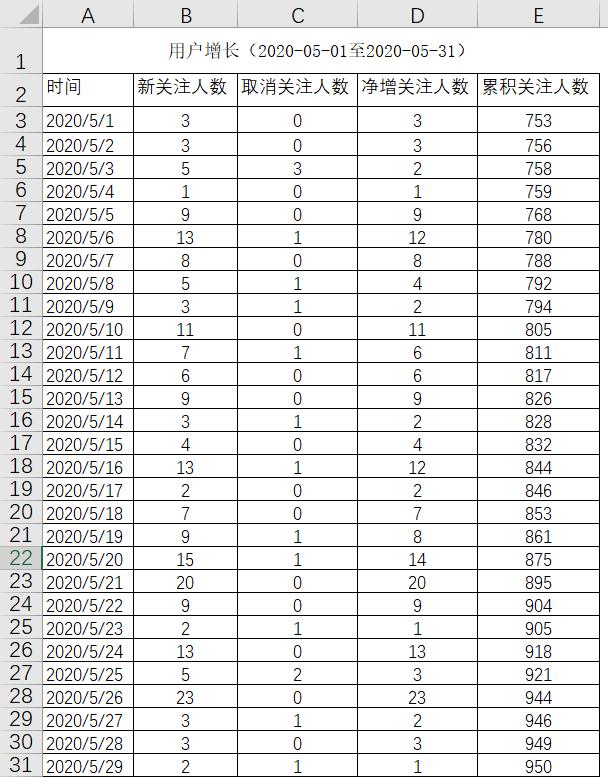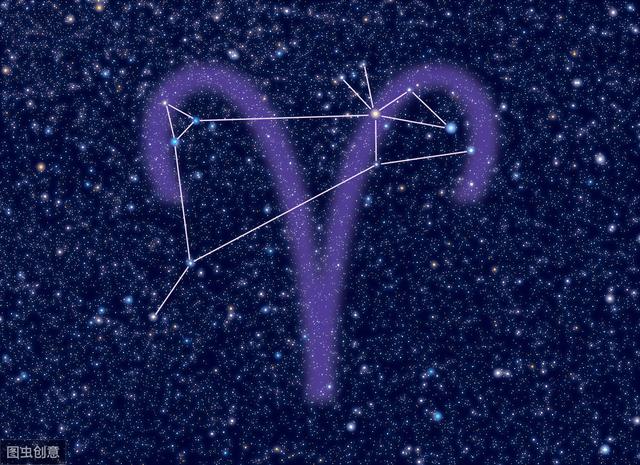接第四课
这一章,我们继续学习画笔工具及其相关的操作
你们准备好了吗?快拿出小本子,俗话说好记性不如烂笔头,快将要点记下吧。
四、历史画笔的使用历史画笔就像是后悔药,在你作图中一旦出现错误,那么历史画笔,就是拯救你的天使。
首先,我们在菜单【窗口 历史纪录】中调出历史画笔面板,会看到调板中纪录了这个图像新建以来所做过的所有操作步骤。

历史画笔工具
点击相应的步骤,就可以回到当时的图像的状态。
但就算是有“后悔药”的存在,也挡不住你要撤销的步数过多。
在PS中默认的撤销步数是20步,如果纪录的步骤超过20步,最新的步骤将取代最早的步骤。位于顶部的第一步的“新建”步骤将消失。消失的历史纪录是不能找回来的。
历史纪录的步骤数可从Photoshop【编辑-首选项-常规-性能】中修改,最多为1000。’注意不要贪图太多的历史纪录,就像人不要一次吃太多的后悔药,否则会有大麻烦。因为那将会导致Photoshop运行速度逐渐变慢、卡顿,大多数情况下20步已经足够了。
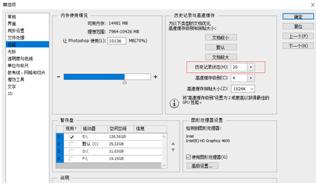
性能面板
当然你也可以通过快捷键【CTRL ALT Z】进行逐步的撤消,按一次退一步。(没有登录其他热键冲突的情况下)
在不做其操作的前提下,可以通过快捷键【CTRL SHIFT Z】逐步重做。
五、画笔的流量的调整流量顾名思义,是指单位时间内流经封闭管道或明渠有效截面的流体量,又称瞬时流量。当流体量以体积表示时称为体积流量;当流体量以质量表示时称为质量流量。
当然在PS中,我们是指画笔的瞬时流量,也就是画笔操作瞬间的“墨水”量。
这一小节,我们来看一下画笔的流量功能使用方法。
调出颜色调板或通过拾色器选择一个颜色,然后将流量改为3%,在空白工作区域中涂抹。

被涂抹的工作区
操作到这里,是不是觉得“降低流量”和“降低不透明度”效果是一样的!
那么你就错了!在一次绘制的情况下,降低流量功能回事重叠区域有颜色加深的效果,重叠的次数越多,颜色也就越深。
而降低不透明度则不是,在一次绘制的情况下,重叠区域无加深效果。
如果想将之前的涂抹文件,变成空白文件。而又不使用历史画笔工具和新建文件,那么重点就来了。
填充命令会帮你达到这个目的,在填充的瞬间,会使整个当前图层改变颜色。
在菜单【编辑 填充】。在内容中使用白色,模式正常,不透明度100%,确定后即可完成对整幅图像的填充。

填充面板
六、笔刷的硬度硬度是指画笔笔尖的柔软度
首先,我们将笔刷大小做一下更改,更改的方法可以在笔刷预设中拉动滑块来改变。也可以使键盘上的【】(在键盘为英文的情况下)。

键盘括号键
在使用快捷键扩大或缩小笔刷的时候,如果鼠标在图像中,那么光标也会同时放大或缩小。
现在设置笔刷直径为30,硬度为0%,用黑色在图像左部点一下,这样出现了一个圆。然后把笔刷硬度设为50%在右边些再点击一次,然后设为100%点击第三个,将会出现不同的三个圆。

三个不同的圆
第一个看中间小四周虚,似乎只用了很小的力量。
第三个圆的边缘最为坚实,这个就好像是把画笔大力地点下去。
第二个处于两者中间状态。
因此,笔刷的软硬度在效果上就表现为边缘的虚化程度。较软的笔刷由于边缘虚化,看上去会显得较小些。【当然作为一个老设计师(手绘插画师除外),这个功能使用的不是太多,此处只是 作为了解】
七、喷枪喷枪当这个词落入眼眶的时候,脑海中会不会有个喷油漆的画面?虽然这是喷油漆的,但是和PS中的喷枪原理是一样的。它是一种随着停留时间加长,逐渐增加色彩浓度的画笔使用方式。
在公共栏按下位于流量控制右边的喷枪按钮,这样就启动了喷枪。

喷枪按钮
现在我们选择一个200像素的画笔,硬度为0%,不透明度和流量都为100%。喷枪方式开启后,在图像左侧单击一下,然后在图像右侧按住鼠标不放约3秒。
也可以将流量下降一些,这样在图像上拖拽就好像在墙壁上喷漆一样,在一个地方停留得越久,那个地方的油漆就越浓,范围也越大。很明显上图右侧的点已超出200像素了。

喷枪显示
画笔的基础运用我们就讲到这里,PS中的任何工具都不是单独使用的,而是多个工具相互使用,才能达到出神入化的效果,你!记住了吗?
下节预告:PS丨第六课:图层的初步认识,